O que é o Windows Aero*?
Como eu habilito o Windows Aero?
Como desabilito o Windows Aero?
Por que o Windows Aero não funciona?
O que é o Windows Aero?
O Window Aero é uma nova interface de usuário introduzida no Windows 7* e uma certa versão do Windows Vista*, que possui bordas de janela transparentes, gerenciador de janelas de desktop e visualizações em miniatura de barra de tarefas.
| Nota | O Windows 8 e o 8.1* não suportam temas do Windows Aero, no entanto, alguns dos outros recursos incorporados à Aero* estão incluídos. Para obter mais informações, visite as Perguntas frequentes sobre o Windows 8 e Windows 8.1 Suporte. |
| Modo Windows Aero | Composição do desktop | Exemplo |
| O Windows Aero está habilitado com a Transparência habilitada | Sim | 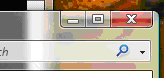 |
| O Windows Aero está habilitado com Transparência desativada | Sim | 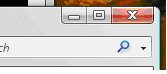 |
| O Windows Aero está desabilitado | Não | 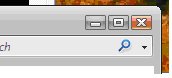 |
Como eu habilito o Windows Aero?
Use estas etapas para habilitar o Windows Aero:
- Clique em Iniciar.
- Selecione Painel de Controle.
- Clique em Aparência e Personalização.
- Clique em Personalizar cores.
- Clique em Open Classic Appearance.
- Configure o esquema de cores para Windows Vista Aero.
Como desabilito o Windows Aero?
Use estas etapas para desativar o Windows Aero:
- Clique em Iniciar.
- Selecione Painel de Controle.
- Clique em Aparência e Personalização.
- Clique em Personalizar cores.
- Clique em Open Classic Appearance.
- Selecione um esquema de cores diferente do Windows Vista Aero (como um tema básico).
Por que o Windows Aero não funciona?
Abaixo estão as soluções para ajudar a solucionar problemas comuns com o uso do Windows Aero:
- Verifique se a sua edição do Windows Vista suporta o Windows Aero.
- Verifique se você está usando um driver baseado no Windows* Display Driver Model (WDDM).
- Verifique se o seu computador atende aos requisitos mínimos de hardware para o Windows Aero.
- Verifique se a tela está configurada em cores de 32 bits.
- Verifique se sua tela está configurada para uma taxa de atualização superior a 10 Hz.
- Verifique se o esquema de cores do seu desktop está definido para Windows Aero.
- Verifique se a transparência do quadro da janela está definida.
- Se o Windows Aero for executado, mas for interrompido inesperadamente, verifique o plano de energia do seu computador.
- O Windows Aero é executado e desativado após iniciar um aplicativo antigo?
Verifique se a sua edição do Windows Vista suporta o Windows Aero.
As seguintes edições do Windows Vista suportam o Windows Aero:
- Windows 7 (Todas as versões)
- Windows Vista Ultimate
- Windows Vista Home Premium
- Windows Vista Enterprise
- Negócio do Windows Vista
Para verificar sua edição do Windows Vista, clique em Iniciar e centro de boas-vindas. A edição está listada na parte superior da janela.
Verifique se você está usando um driver baseado no Windows* Display Driver Model (WDDM).
O Windows Aero é suportado apenas com um driver baseado no Windows Display Driver Model (WDDM). O Windows Aero não é suportado com um driver baseado no modelo de driver de vídeo do Windows* XP (XPDM ou XDDM).
Para verificar se um driver WDDM está instalado, encontre o número da versão do driver de gráficos e veja o primeiro número. Se o primeiro número for "7", você está usando um driver WDDM. Se for "6", você está usando um driver XPDM.
Começando com os Chipsets Intel® 945 Express e as famílias de chipsets mais recentes, a Intel lançou drivers gráficos WDDM.
Verifique se o seu computador atende aos requisitos mínimos de hardware para o Windows Aero.
Os requisitos de sistema da Microsoft para o Windows Aero incluem:
- Processador de 1 GHz de 32 bits (x86) ou 64 bits
- 1 GB de memória do sistema
- Controlador gráfico com memória gráfica de 128 MB, driver WDDM e suporta Pixel Shader 2.0 em hardware e cor de 32 bits por pixel
Para verificar a quantidade de memória gráfica:
- Clique em Iniciar.
- Clique em Painel de Controle.
- Clique em Personalização (ou clique em Visualização clássica e depois em Personalização).
- Clique em Configurações de Vídeo.
- Clique em Avançado.
- Clique na guia Driver do Intel® Graphics Media Accelerator .
- Clique em Propriedades de Gráficos.
- Clique no botão Information no canto inferior esquerdo ou no botão i no canto superior direito da janela.
Veja o valor no campo Memória gráfica máxima .
Para verificar o modelo do driver de gráficos, consulte Verificar se você está usando um driver baseado no Windows Display Driver Model (WDDM).
Os controladores gráficos Intel® suportam 32 bits por pixel para cores. Para verificar a configuração atual de cores, consulte Verificar se sua tela está configurada como cores de 32 bits.
Verifique se a tela está configurada em cores de 32 bits.
Se a tela estiver configurada como cores de 16 bits ou menos, o Windows Aero será desabilitado.
Use estas etapas para verificar ou alterar a configuração Cores:
- Clique em Iniciar.
- Clique em Painel de Controle.
- Clique em Personalização (ou clique em Visualização clássica e depois em Personalização).
- Clique em Configurações de Vídeo.
- Set Colors to Highest (32 bits).
- Clique em OK.
Verifique se sua tela está configurada para uma taxa de atualização superior a 10 Hz.
Se a tela estiver configurada para uma taxa de atualização inferior a 10 Hz, o Windows Aero será desabilitado.
Use estas etapas para verificar ou alterar a configuração da taxa de atualização da tela:
- Clique em Iniciar.
- Clique em Painel de Controle.
- Clique em Personalização (ou clique em Visualização clássica e depois em Personalização).
- Clique em Configurações de Vídeo.
- Clique em Configurações avançadas.
- Clique em Monitor.
- Selecione o tipo de monitor adequado.
- Selecione uma taxa de atualização de tela superior a 10 Hz que o seu monitor suporta.
- Clique em OK.
Verifique se o esquema de cores do seu desktop está definido para Windows Aero.
Consulte Como eu habilito o Windows Aero?
Verifique se a transparência do quadro da janela está definida.
Use estas etapas para verificar ou alterar a transparência dos quadros da janela:
- Clique em Iniciar.
- Clique em Painel de Controle.
- Clique em Personalização (ou clique em Aparência e Personalização).
- Clique em Cor e aparência do Windows.
- Verifique se a caixa de seleção Habilitar transparência está marcada.
Se o Windows Aero for executado, mas for interrompido inesperadamente, verifique o plano de energia do seu computador.
Seu plano de energia atual pode ser definido para que o Windows desliga a transparência automaticamente. Mude para o plano de energia Equilibrado.
Use estas etapas para verificar e alterar seu plano de energia:
- Clique em Iniciar.
- Clique em Painel de Controle.
- Clique em Opções de energia (ou clique em Classic View e depois Em Opções de energia).
- Selecione Equilibrado.
O Windows Aero é executado, mas é desativado após iniciar um aplicativo antigo.
Alguns aplicativos mais antigos podem não ser compatíveis com o Windows Aero. Fechar o programa deve restaurar o Aero. Entre em contato com o fornecedor do aplicativo para verificar se há alguma versão atualizada do software disponível que suporte o Windows Aero.